|
SATO GL412e
1、SATO GL412e条码打印机各部位介绍
1.1 右外壳盖/扩充内存盖/左外壳盖/碳带供应轴/碳带回收轴/碳带滚筒/碳带导向/标签传感器/介质打印辊轴/前外壳盖/介质供应架/介质导向/后外壳盖/打印头开合机构/上打印头总成/介质阻尼器/下打印头总成

1.2 LCD显示屏/LED指示灯/操作按键/维修面板

GL412e控制面板描述表:
| 部位 |
描述 |
| LCD显示屏 |
通过图标和文字来了解通讯和操作条件 |
| POWER指示灯 |
当电源打开时该指示灯亮 |
| ONLINE指示灯 |
当通讯有效时该指示灯亮(联机状态) |
| STATUS指示灯 |
当打印机发生错误时闪动,或当打印机发送/接收数据时闪动。 |
| LABEL指示灯 |
当标签错误发生时该指示灯闪烁 |
| RIBBON指示灯 |
当碳带错误发生时该指示灯闪烁 |
| FEED按键 |
当按一次FEED键,打印机走一张纸,用来对齐标签位置。 |
| LINE按键 |
联机与非联机之间进行切换 |
| FUNCTION键 |
允许通过各种菜单和模式的运动 |
| 上下左右键 |
移动输入光标 |
| ENTER键 |
选择一个选项 |
| CANCEL键 |
取消一个作业任务,或允许返回前一个屏幕菜单 |
2、SATO GL412e条码打印机安装说明
2.1 标签或吊牌的安装示意图

2.2 碳带的安装

2.3 打印机操作模式选择
每次打印前首选需要确认打印机的操作模式
①从标签的识别来确认,主要有连续纸模式、间隔定位模式、黑标定位模式。
◆连续纸模式
◆间隔定位模式
◆黑标定位模式
②从标签的打印方式来确认,主要有热转印模式、热敏模式
◆热转印模式
◆热敏模式
③ 根据标签的定位方式来确认标签传感器的位置,在制作标签时需要参考其定位最小尺寸,GL412e标签传感器的识别位置如图所示
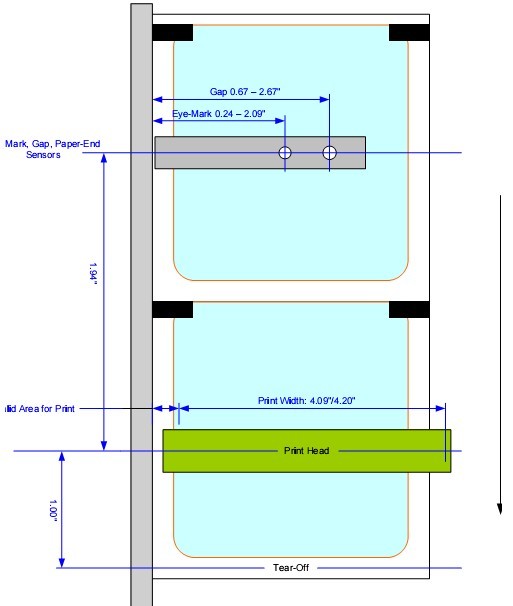
2.4 打印机接口选择
●RS232C高速串口(标配)
●IEEE1284并行接口(标配)
●USB(标配)
●LAN以太网接口
●802.11G无线网络接口
3、SATO GL412e条码打印机配置
3.1 打印机配置方式
3.1.1 USER MODE
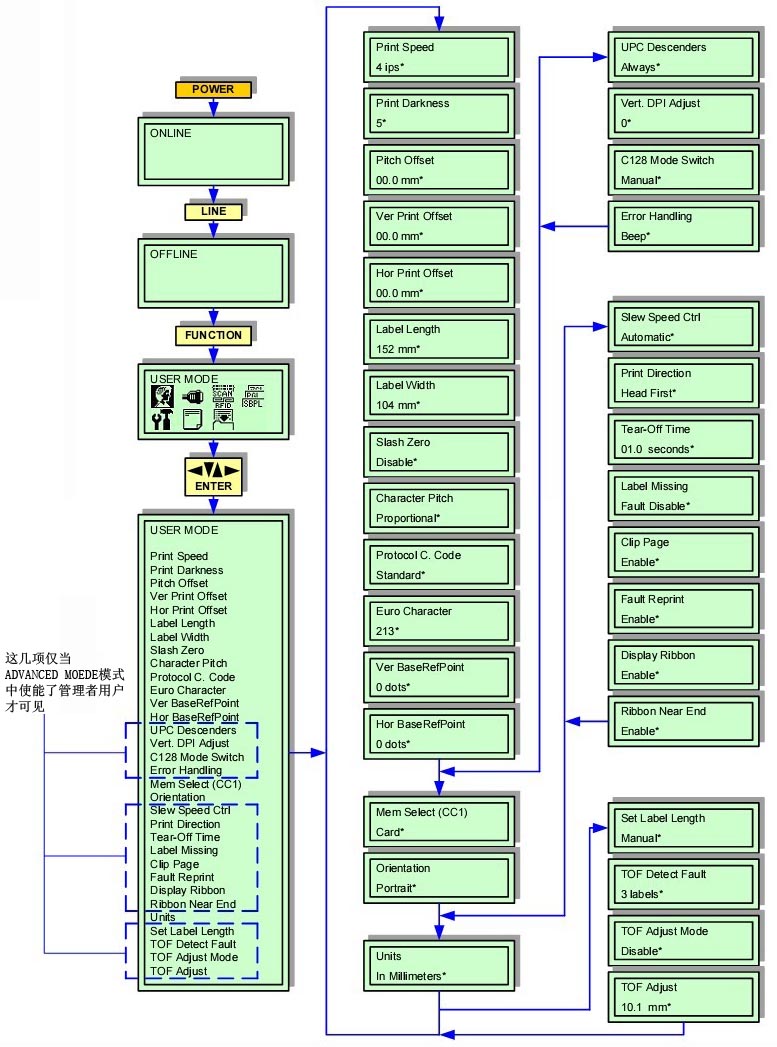
3.1.2 CONFIGURATION MODE
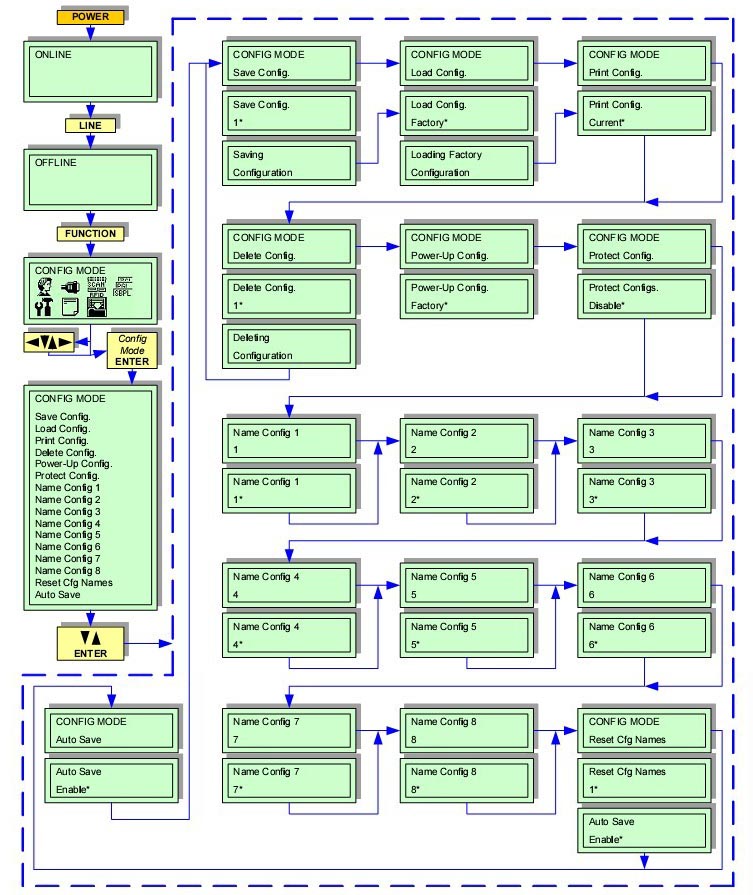
3.1.3 ADVANCED MODE
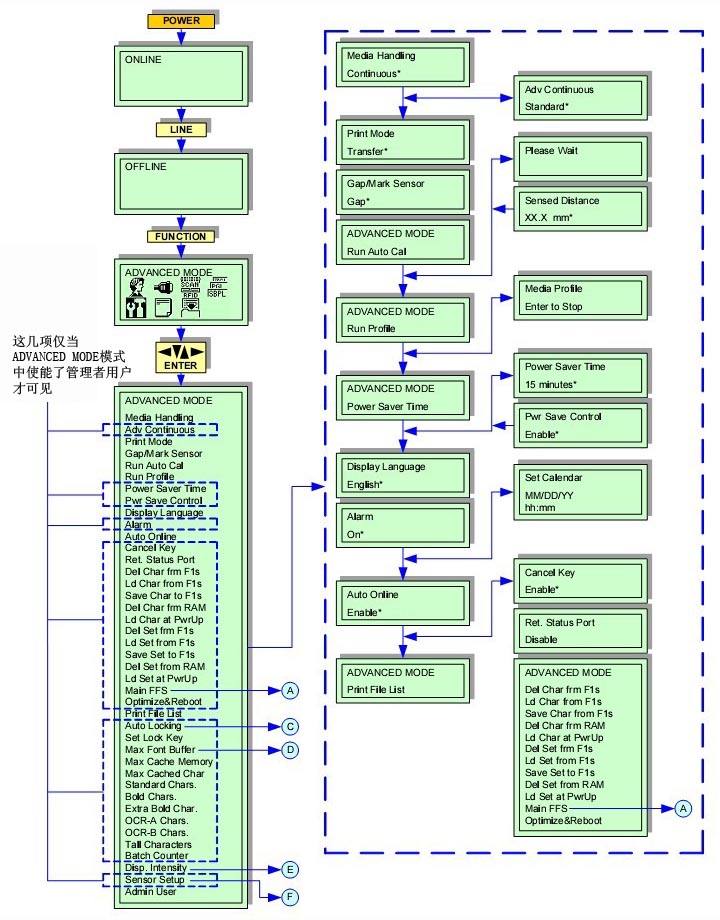
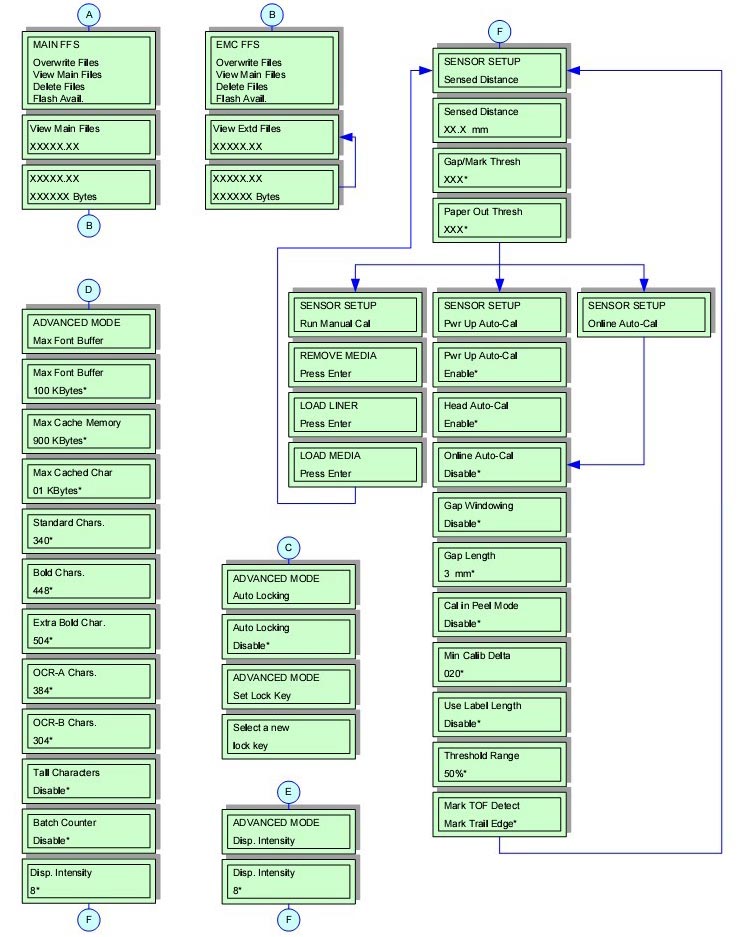
3.1.4 SERIAL INTERFACE MODE
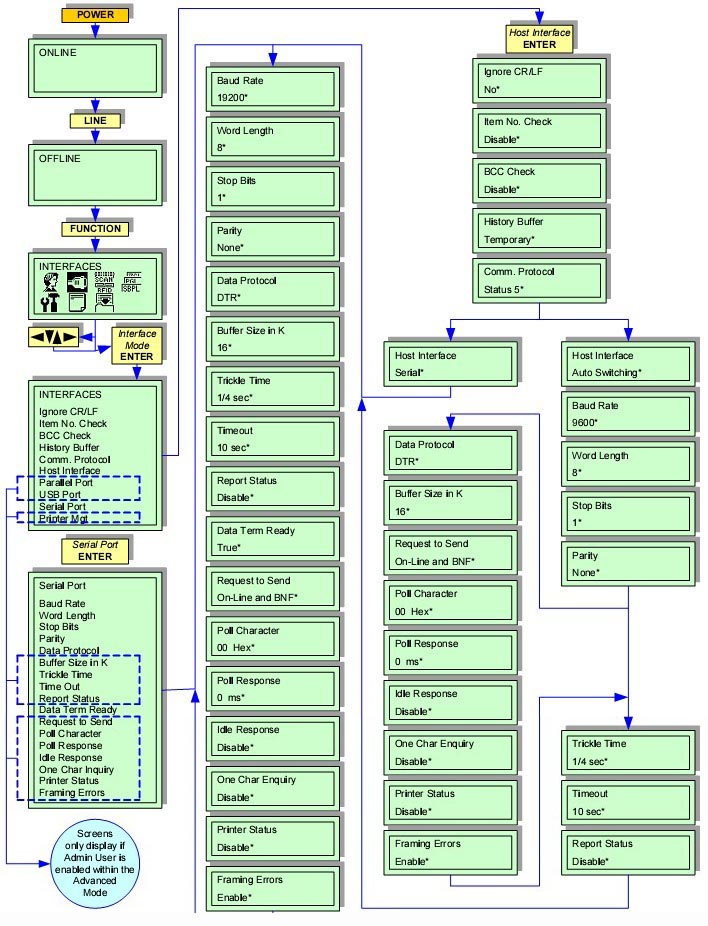
3.1.5 PARALLEL INTERFACE MODE
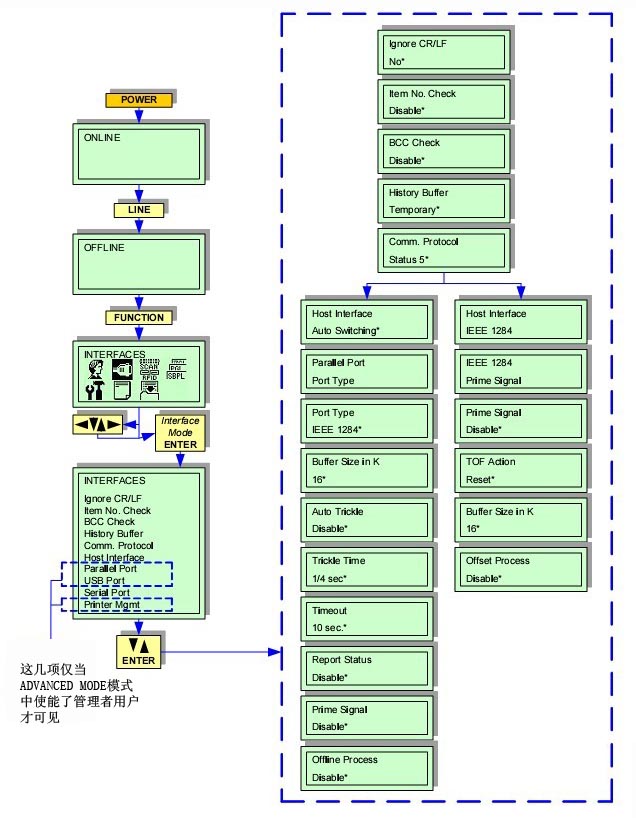
3.1.6 USB INTERFACE MODE
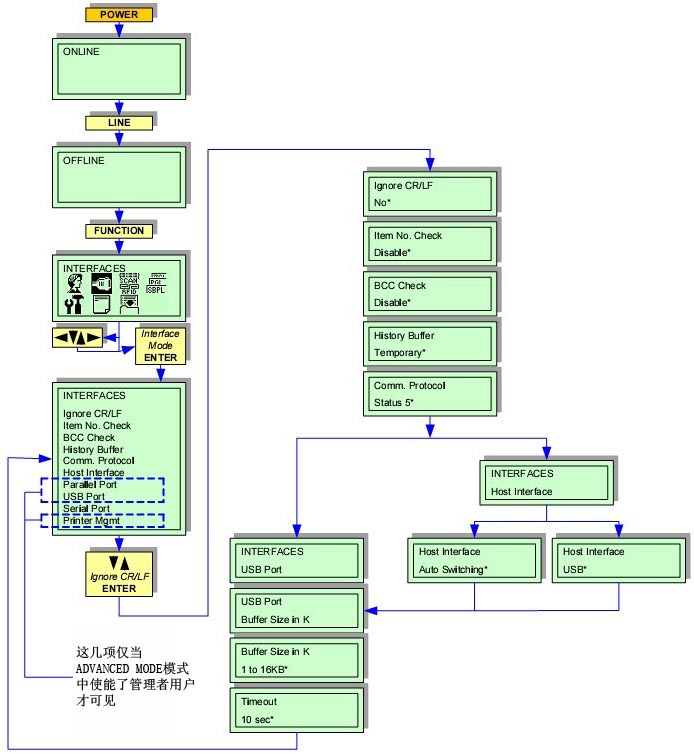
3.1.7 DIAGNOSTICS MODE
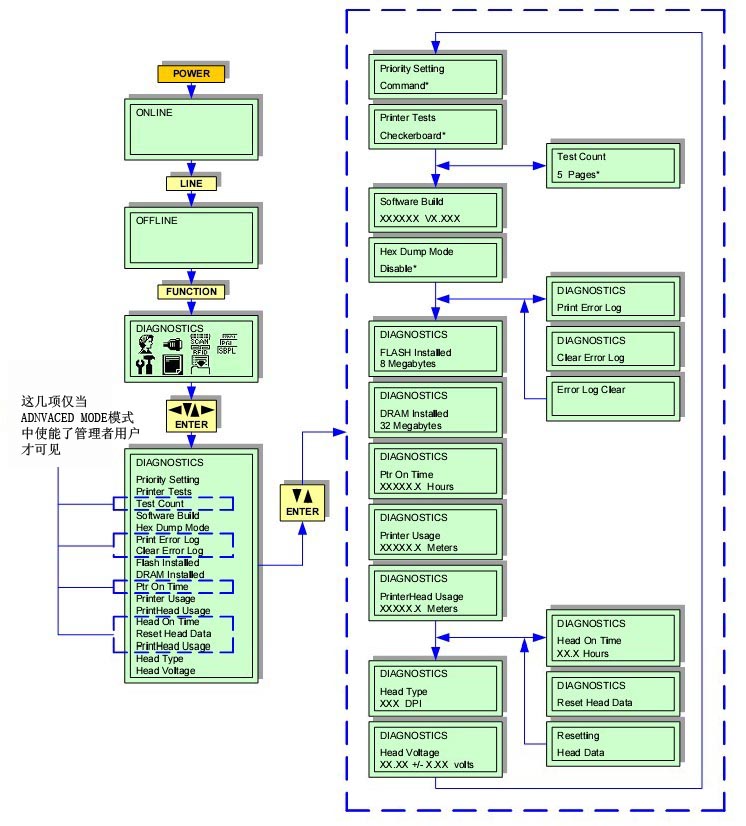
3.2 快捷菜单模式
3.2.1 DISPLAY INTENSITY ADJUSTMENT(屏幕显示浓度调节)
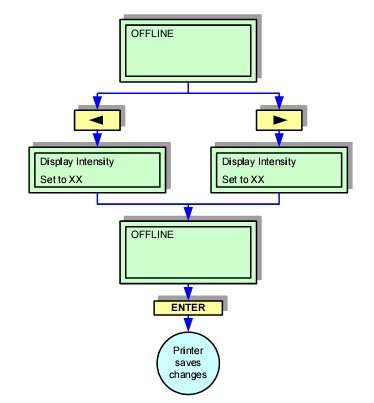
3.2.2 BUFFER CLEAR(BUFFER清除)
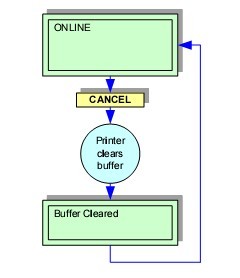
3.2.3 SOFT RESET(软复位)
软复位后打印机恢复到联机状态,如果在参数改变期间进行软复位,参数改变将不被保存。该复位无法抹去前面保存在非易失性内存中的任何设置。
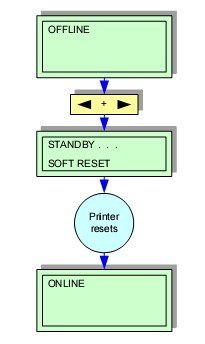
3.2.4 KEY LOCL/UNLOCK
锁定打印机菜单树中的某些键,以防止在正常情况下的变化。
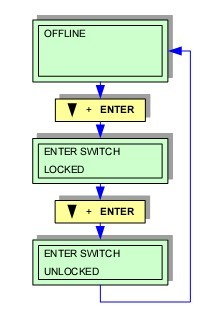
3.3 模式菜单描述
3.3.1 USER MODE菜单描述
 允许进入用户模式 允许进入用户模式
 调节打印速度,默认值:4ips,选项:1到10ips 调节打印速度,默认值:4ips,选项:1到10ips
 调节打印速度,默认值:-3,范围:-15到+15 调节打印速度,默认值:-3,范围:-15到+15
 设置打印内容垂直偏移,默认值:0mm,范围:-12.7到+5mm 设置打印内容垂直偏移,默认值:0mm,范围:-12.7到+5mm
 设置打印图像在标签上面的上下位置,默认值:-1.00英寸,范围:6.00英寸 设置打印图像在标签上面的上下位置,默认值:-1.00英寸,范围:6.00英寸
 设置打印图像在标签上面的左右位置,默认值:0.00英寸,范围:-1.00到+1.00英寸 设置打印图像在标签上面的左右位置,默认值:0.00英寸,范围:-1.00到+1.00英寸
 设置标签的长度,默认值:6英寸,范围:0.1到99英寸 设置标签的长度,默认值:6英寸,范围:0.1到99英寸
 设置标签的宽度,默认值:4.1英寸,范围:0.1到4.1英寸 设置标签的宽度,默认值:4.1英寸,范围:0.1到4.1英寸
 通过Kanji Font打印时,调整数字0的形状 通过Kanji Font打印时,调整数字0的形状
 Fixed:固定间距,不论字符多大;Proportional:间距为一个大小的字符 Fixed:固定间距,不论字符多大;Proportional:间距为一个大小的字符
 SBPL命令中被定义为standard(1BH)和non-standard(5E) SBPL命令中被定义为standard(1BH)和non-standard(5E)
 选择Euro字符的地址 选择Euro字符的地址
 设置打印垂直基本参考点,它可以通过指令ESC A3更改 设置打印垂直基本参考点,它可以通过指令ESC A3更改
 设置打印水平基本参考点,它可以通过指令ESC A3更改 设置打印水平基本参考点,它可以通过指令ESC A3更改
 该参数设置UPC/EAN条码下面的数字是否可见 该参数设置UPC/EAN条码下面的数字是否可见
 允许该值的调节来缩放页面最小单位/坐标,当打印的标签长度不正确时,通过调节该值(范围-100到+100)来达到校准的目的。负值(-)会导致标签变长,正值(+)会导致标签缩短;该值的调节不会影响图像的尺寸和下载的位图字体大小。 允许该值的调节来缩放页面最小单位/坐标,当打印的标签长度不正确时,通过调节该值(范围-100到+100)来达到校准的目的。负值(-)会导致标签变长,正值(+)会导致标签缩短;该值的调节不会影响图像的尺寸和下载的位图字体大小。
 允许兼容旧式SATO打印机模式, 允许兼容旧式SATO打印机模式,
 如果使能,被下载或打印的文件里有一个有效码被删除时打印机将会鸣响报警 如果使能,被下载或打印的文件里有一个有效码被删除时打印机将会鸣响报警
 分配CC1和CC2的内存使用 分配CC1和CC2的内存使用
 Portrait:纵向;Landscape:横向;Inv.Portrait:纵向180度;Inv.Landscape:横向180度 Portrait:纵向;Landscape:横向;Inv.Portrait:纵向180度;Inv.Landscape:横向180度
 选择非打印激活期间介质移动速度;Automatic:与打印速度相同;Manual:手动设定速度,2-10ips 选择非打印激活期间介质移动速度;Automatic:与打印速度相同;Manual:手动设定速度,2-10ips
 Head First:图像边缘的顶部首先被打印;Foot First:图像边缘的底部首先被打印。 Head First:图像边缘的顶部首先被打印;Foot First:图像边缘的底部首先被打印。
 缓冲区空的时候打印机在进纸到撕纸位置前等待的秒数,默认为1秒,范围为0.1到60秒 缓冲区空的时候打印机在进纸到撕纸位置前等待的秒数,默认为1秒,范围为0.1到60秒
 剥离模式下,允许标签在撕纸口处被检测;Fault Disable:如果遇到缺少的标签,打印机不会产生一个故障报警;Fault Enable:如果遇到缺少的标签,打印机会产生一个故障报警 剥离模式下,允许标签在撕纸口处被检测;Fault Disable:如果遇到缺少的标签,打印机不会产生一个故障报警;Fault Enable:如果遇到缺少的标签,打印机会产生一个故障报警
 确定当使用GAP或I-MARK介质时,如何处理比实际物理标签长度大很多的图形;Enable:当用户选择的页面长度大于实际物理标签长度时,打印机剪切超过的数据去适应物理标签长度,超过的数据将丢失;Disable:当用户选择的页面长度大于实际物理标签长度时,打印机继续打印超过的数据到下一张物理标签上。 确定当使用GAP或I-MARK介质时,如何处理比实际物理标签长度大很多的图形;Enable:当用户选择的页面长度大于实际物理标签长度时,打印机剪切超过的数据去适应物理标签长度,超过的数据将丢失;Disable:当用户选择的页面长度大于实际物理标签长度时,打印机继续打印超过的数据到下一张物理标签上。
 这个菜单选项决定当有一个错误发生时,打印机如何处理数据;Disable:当有一个错误故障时,打印机不进行重复打印受影响的标签;Enable:当有一个错误故障时,打印机将重复打印受影响的标签 这个菜单选项决定当有一个错误发生时,打印机如何处理数据;Disable:当有一个错误故障时,打印机不进行重复打印受影响的标签;Enable:当有一个错误故障时,打印机将重复打印受影响的标签
 当该选项使能时,并打印机处于联机状态,LCD上显示在碳带供应轴上色带剩余的大约数量,用1-4颗星表示,“****=1到3/4卷”,“***=1/2到3/4卷”“**=1/4到1/2卷”“*=1/8到1/4卷” 当该选项使能时,并打印机处于联机状态,LCD上显示在碳带供应轴上色带剩余的大约数量,用1-4颗星表示,“****=1到3/4卷”,“***=1/2到3/4卷”“**=1/4到1/2卷”“*=1/8到1/4卷”
 当该选项使能时,碳带供应轴的碳带剩余大约75到50米或更少时,ONLINE指示灯闪烁,并且LCD屏幕上显示“RibbonLow”,警告信息不妨碍打印。 当该选项使能时,碳带供应轴的碳带剩余大约75到50米或更少时,ONLINE指示灯闪烁,并且LCD屏幕上显示“RibbonLow”,警告信息不妨碍打印。
 菜单上使用的单位,毫米或英寸 菜单上使用的单位,毫米或英寸
 Manual:从自动或手动校准获得的感应距离值不能覆盖或改变标签长度值;Automatic:当自动或手动校准被执行后,获得的感应距离值将覆盖或改变标签长度值,当自动或手动校准没有被执行时,当前得标签长度将被使用;默认值为Manual Manual:从自动或手动校准获得的感应距离值不能覆盖或改变标签长度值;Automatic:当自动或手动校准被执行后,获得的感应距离值将覆盖或改变标签长度值,当自动或手动校准没有被执行时,当前得标签长度将被使用;默认值为Manual
 当介质被检测到指定数量标签后,仍无法检测时,打印机显示“Gap Not Detected”故障,并停止打印;指定数量的标签为3Labels,9Labels,1Labels,默认值为3个标签。 当介质被检测到指定数量标签后,仍无法检测时,打印机显示“Gap Not Detected”故障,并停止打印;指定数量的标签为3Labels,9Labels,1Labels,默认值为3个标签。
 允许调节TOF的距离;Enable:使能TOF距离调节;Disable:不允许TOF距离调节。 允许调节TOF的距离;Enable:使能TOF距离调节;Disable:不允许TOF距离调节。
 打印起始位置从0.00到0.4英寸进行调节 打印起始位置从0.00到0.4英寸进行调节
3.3.2 ADVANCE MODE菜单描述
 允许进入高级模式 允许进入高级模式
 Tear-off:撕纸;Continuous:连续;Peel-off:剥离;Cut:切刀;Rewind:回卷 Tear-off:撕纸;Continuous:连续;Peel-off:剥离;Cut:切刀;Rewind:回卷
 当Media Handling选择为Contunuous选项时,该参数指定contunuous下的介质类型;Standard:默认值,打印时介质没有自动偏移或对其位置,实际应用时需按FEED键来进行下一张标签的打印,这将导致每个标签打印时出现一段空白标签;Tear-off:提供一个偏移动作,这个选项不会导致一段空白标签的出现,但仅仅支持2.5英寸长度或者更长的标签;Tear-Strip Full:仅当打印机缓冲区为空时提供一个偏移动作,这个选项不会导致一段空白标签的出现,但仅仅支持2.5英寸长度或者更长的标签 当Media Handling选择为Contunuous选项时,该参数指定contunuous下的介质类型;Standard:默认值,打印时介质没有自动偏移或对其位置,实际应用时需按FEED键来进行下一张标签的打印,这将导致每个标签打印时出现一段空白标签;Tear-off:提供一个偏移动作,这个选项不会导致一段空白标签的出现,但仅仅支持2.5英寸长度或者更长的标签;Tear-Strip Full:仅当打印机缓冲区为空时提供一个偏移动作,这个选项不会导致一段空白标签的出现,但仅仅支持2.5英寸长度或者更长的标签
 Transfer:热转印;Direct:热敏 Transfer:热转印;Direct:热敏
 GAP:间隙;Mark:黑标;Disable:关闭 GAP:间隙;Mark:黑标;Disable:关闭
 该选项用来校准标签传感器的灵敏度,当屏幕上显示“Run Auto-Cal”时按下ENTER键,打印机将进纸检测标签的长度。 该选项用来校准标签传感器的灵敏度,当屏幕上显示“Run Auto-Cal”时按下ENTER键,打印机将进纸检测标签的长度。
 自动校准等待中 自动校准等待中
 当自动校准成功后,显示传感器检测到的标签长度 当自动校准成功后,显示传感器检测到的标签长度
 该选项提供一个打印图表来展示Paper-out阈值和Gap/Mark阈值的关系,该打印图表用来协助设置不同介质的阈值 该选项提供一个打印图表来展示Paper-out阈值和Gap/Mark阈值的关系,该打印图表用来协助设置不同介质的阈值
 打印介质图表,直到按下ENTER键后停止 打印介质图表,直到按下ENTER键后停止
 进入打印机节电设置菜单 进入打印机节电设置菜单
 无打印任务多长时间打印机进入节电模式,默认为15分钟,可选1、5、10、15、30、45、60、240分钟 无打印任务多长时间打印机进入节电模式,默认为15分钟,可选1、5、10、15、30、45、60、240分钟
 确认节电时间并使能;Enable:使能;Disable:失效 确认节电时间并使能;Enable:使能;Disable:失效
 选择屏幕语言 选择屏幕语言
 故障警告开启;ON:当故障发生时响3声,默认该值;Cont.Beep:当故障发生时连续不间断响;off:警报失效 故障警告开启;ON:当故障发生时响3声,默认该值;Cont.Beep:当故障发生时连续不间断响;off:警报失效
 安装时钟后,可设置时钟 安装时钟后,可设置时钟
 Enable:开机后自动处于联机状态;Disable:开机后状态视情况而定 Enable:开机后自动处于联机状态;Disable:开机后状态视情况而定
 使能当在非联机状态下可以取消打印机缓存中的所有数据;Enable:使能;Disable:失效 使能当在非联机状态下可以取消打印机缓存中的所有数据;Enable:使能;Disable:失效
 删除、加载、保存字符或覆盖设置 删除、加载、保存字符或覆盖设置
 主闪存文件系统的操作 主闪存文件系统的操作
 扩展闪存文件系统的操作 扩展闪存文件系统的操作
 打印文件系统 打印文件系统
 进入自动上锁菜单 进入自动上锁菜单
 Disable:操作面板不自动上锁,默认值;Enable:操作面板在执行完最后一个操作后,5秒后自动上锁 Disable:操作面板不自动上锁,默认值;Enable:操作面板在执行完最后一个操作后,5秒后自动上锁
 Disable:操作面板不自动上锁,需要手动上锁,默认值;Enable:操作面板在执行完最后一个操作后,5秒后自动上锁 Disable:操作面板不自动上锁,需要手动上锁,默认值;Enable:操作面板在执行完最后一个操作后,5秒后自动上锁
 当该菜单显示时,同时按下所需组合键来设置新的上锁键。如果输入是有效的,屏幕上显示“Enter the new lock key again”,重复进行组合件输入,成功后,屏幕显示“Lock key has been changed”,重复输入不成功时,屏幕显示“Validation Failed” 当该菜单显示时,同时按下所需组合键来设置新的上锁键。如果输入是有效的,屏幕上显示“Enter the new lock key again”,重复进行组合件输入,成功后,屏幕显示“Lock key has been changed”,重复输入不成功时,屏幕显示“Validation Failed”
 确认显示打印任务中剩余未打印标签数量;Enable:工厂默认值,显示剩余未打印标签数量;Disable:不显示 确认显示打印任务中剩余未打印标签数量;Enable:工厂默认值,显示剩余未打印标签数量;Disable:不显示
 通过该选项进入屏幕亮度调整菜单 通过该选项进入屏幕亮度调整菜单
 设置屏幕的亮度,默认为10,调整范围为0到20 设置屏幕的亮度,默认为10,调整范围为0到20
 进入传感器设置子菜单 进入传感器设置子菜单
 这个距离表示为一个标签的顶部到下一个标签顶部的距离,该值自动测量而得,手动无法改变。 这个距离表示为一个标签的顶部到下一个标签顶部的距离,该值自动测量而得,手动无法改变。
 GAP/MARK阈值 GAP/MARK阈值
 PAPER OUT阈值 PAPER OUT阈值
 进入手动校准子菜单 进入手动校准子菜单
 移去介质,然后按ENTER键,进入下一菜单 移去介质,然后按ENTER键,进入下一菜单
 如果是间隔测量,装入衬纸到传感器下(剥掉面纸),如果是黑标测量,装入黑条到传感器下,然后按ENTER键进入下一个菜单 如果是间隔测量,装入衬纸到传感器下(剥掉面纸),如果是黑标测量,装入黑条到传感器下,然后按ENTER键进入下一个菜单
 如果是间隔测量,装入标签到传感器下(衬纸+面纸),如果是黑标测量,装入无黑标标签部分到传感器下,然后按ENTER键进行传感器校准 如果是间隔测量,装入标签到传感器下(衬纸+面纸),如果是黑标测量,装入无黑标标签部分到传感器下,然后按ENTER键进行传感器校准
 进入传感器开机自动校准使能菜单 进入传感器开机自动校准使能菜单
 开机后,自动校准传感器,默认使能 开机后,自动校准传感器,默认使能
 使能打印头开合后自动校准,默认使能 使能打印头开合后自动校准,默认使能
 联机状态时进行自动校准使能菜单 联机状态时进行自动校准使能菜单
 Disable:当打印机联机状态时不进行自动校准(工厂默认);Enable:当打印机联机状态时进行自动校准 Disable:当打印机联机状态时不进行自动校准(工厂默认);Enable:当打印机联机状态时进行自动校准
 传感器自动补偿 传感器自动补偿
 设置标签间隔长度,默认为3mm,调节范围是1.27mm到25.4mm 设置标签间隔长度,默认为3mm,调节范围是1.27mm到25.4mm
4、SATO GL412e条码打印机故障排除
4.1 常见LCD错误信号故障
 解决方法:①检查确认SENSOR SETUP菜单中的传感器设置与安装介质匹配;②确认传感器处于正确的检测位置;③清洁传感器和标签路径;④打印传感器图表;⑤运行传感器手动校准;⑥手动改变GAP/MARK阈值和Paper Out阈值。 解决方法:①检查确认SENSOR SETUP菜单中的传感器设置与安装介质匹配;②确认传感器处于正确的检测位置;③清洁传感器和标签路径;④打印传感器图表;⑤运行传感器手动校准;⑥手动改变GAP/MARK阈值和Paper Out阈值。
 解决方法:①重新安装介质,然后按PAUSE键清除故障信息;②确认传感器处于正确的检测位置;③运行自动校准;④检查GAP/MARK阈值,如果太高或太低,调整它;⑤如果没有使用GAP或MARK,运行自动校准建立一个有效的PAPER OUT阈值。 解决方法:①重新安装介质,然后按PAUSE键清除故障信息;②确认传感器处于正确的检测位置;③运行自动校准;④检查GAP/MARK阈值,如果太高或太低,调整它;⑤如果没有使用GAP或MARK,运行自动校准建立一个有效的PAPER OUT阈值。
 解决方法:①打印头温度过高,等待5分钟后,按PAUSE键恢复打印;②如果可能减低打印浓度;③如果问题一直存在,需要更换维修主板。 解决方法:①打印头温度过高,等待5分钟后,按PAUSE键恢复打印;②如果可能减低打印浓度;③如果问题一直存在,需要更换维修主板。
 解决方法:①重新安装一下打印头;②关机15分钟,然后开机,如果问题仍然存在,需要更换维修主板。 解决方法:①重新安装一下打印头;②关机15分钟,然后开机,如果问题仍然存在,需要更换维修主板。
 解决方法:更换新碳带 解决方法:更换新碳带
4.2 故障列表
4.2.1 打印图像无效故障
| 可能原因 |
解决方法 |
| 打印头比较脏 |
清洁打印头 |
| 打印头损坏 |
更换新打印头 |
| 电器元件损坏 |
更换电路板 |
| 打印辊轴损坏或磨损 |
更换打印辊轴 |
| 差的标签质量 |
更换质量比较好的标签材料 |
| 碳带和标签不匹配 |
更换材料 |
4.2.2 碳带起皱
| 可能原因 |
解决方法 |
| 打印头校准比较差 |
对打印头平衡进行校准 |
| 打印温度设置太高 |
调节打印头打印温度 |
| 碳带张力比较差 |
调节合适的碳带张力 |
| 打印辊轴磨损 |
更换打印辊轴 |
| 打印头或者辊轴上面有异物 |
清洁异物 |
| 标签纸上有异物 |
使用高质量的标签纸 |
| 打印头损坏 |
更换打印头 |
4.2.3 打印图像比较淡
| 可能原因 |
解决方法 |
| 低的打印浓度 |
调高打印温度 |
| 打印头压力比较低 |
调节打印头压力或平衡 |
| 打印头上有异物 |
清洁打印头和辊轴 |
| 不当的打印头校准 |
对齐打印头 |
| 打印速度太高 |
降低打印速度 |
4.2.4 打印浓度不均匀
| 可能原因 |
解决方法 |
| 打印头不平衡 |
调节打印头平衡 |
| 打印辊轴磨损 |
更换打印辊轴 |
| 打印头比较脏 |
清洁打印头 |
4.2.5 标签走歪
| 可能原因 |
解决方法 |
| 安装标签不正确 |
确认标签正确安装 |
| 没有正确调整标签卡位 |
正确调整卡位 |
| 打印头不平衡 |
调整打印头平衡 |
| 辊轴磨损 |
更换辊轴 |
4.2.6 标签不移动
| 可能原因 |
解决方法 |
| 同步皮带松动或破损 |
调整或更换同步皮带 |
| 不正确的标签传感器模式选择 |
检查打印机配置,调节传感器模式 |
| 没有电压输出 |
更换保险 |
| 驱动电机不动作 |
确认接线是否正常,必要时更换驱动电机 |
4.2.7 LCD能够点亮,但无字无显示
| 可能原因 |
解决方法 |
| 电源供应确认 |
确认线缆连接正确,检查是否需要更换电源供应 |
| 显示电位器设置不正确 |
调整显示电位器的值 |
4.2.8 无法打印图像
| 可能原因 |
解决方法 |
| 打印头没有连接好 |
确认打印头插线接头接好 |
| 没有电压输出 |
更换保险丝 |
| 打印头有缺陷 |
更换打印头,并重置计数器 |
| 电器元件损坏 |
更换电路板 |
| 打印接口问题 |
更换数据线或接口卡 |
| 数据输入错误 |
确保正确的数据流 |
4.2.10 标签位置不正确
| 可能原因 |
解决方法 |
| 不正确的标签传感器选择 |
确认正确的打印机配置 |
| 标签传感器调整不当 |
调整传感器灵敏度 |
| 数据输入错误 |
确保正确的数据流 |
| OFFSET偏移设置不正确 |
调整OFFSET值 |
4.2.11 打印图像有涂痕
| 可能原因 |
解决方法 |
| 打印介质质量差 |
更换打印质量好的介质 |
| 打印头和辊轴上有异物 |
清洁打印头和辊轴 |
| 标签上有异物 |
使用高质量的标签 |
| 打印头温度太高 |
调节打印浓度设置 |
| 打印速度过高 |
调节打印速度 |
4.3 测试打印页故障排除

5、SATO GL412e条码打印机维护
注意:更换部件时必须关掉电源,拔掉电源线
5.1 更换打印头
 按下释放杆就可以轻松的卸下打印头。然后正确卡入新打印头即可。
按下释放杆就可以轻松的卸下打印头。然后正确卡入新打印头即可。
5.2 更换打印辊轴

松开固定支架上面的螺丝,拿出辊轴末端的衬套,从打印机上拉出旧辊轴,插入一根新辊轴,然后装上衬套,上紧螺丝即可。
5.3 调节标签传感器位置

通过调整手柄左右滑动标签传感器,在使用不同介质时首先应该调整标签传感器的位置,传感器位置有两个,靠近里边的是黑标传感器,靠近外边的是间隔传感器。
5.4 打印头平衡调节
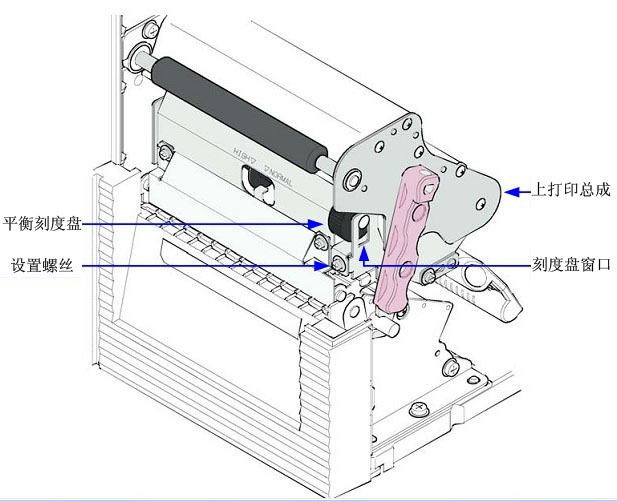
打印头的平衡主要是调整打印头与打印辊轴之间的压力(一侧到另一侧),当打印图像一边黑一边淡时就需要调节打印头平衡。调节打印头平衡前首先应该调节一下打印头压力。
下面列出了一般标签宽度与平衡刻度盘之间的关系:
标签宽度25mm-55mm,刻度盘设置为1-2
标签宽度55mm-85mm,刻度盘设置为2-3-4
标签宽度8mm-110mm,刻度盘设置为4-5
注意:如果想要的设置不能通过刻度盘单独实现,那么,首先松开设置螺丝,调节平板,拧紧设置螺丝,然后再调节刻度盘。
5.5 调节打印头压力
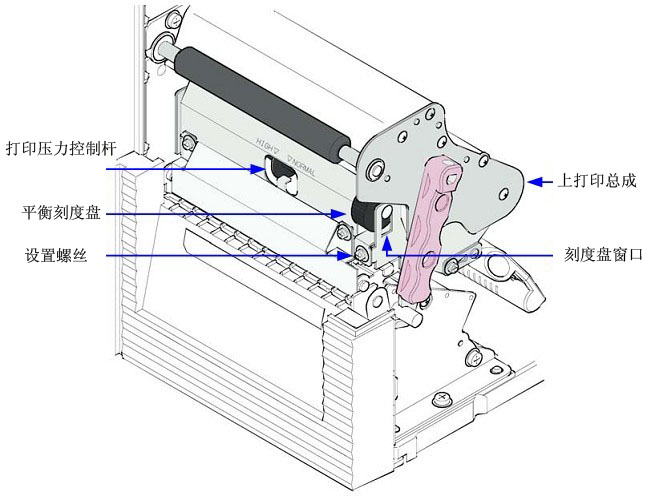
压力调整有两个位置,Normal和High,为了调节压力控制杆,首先应该将平衡刻度盘设置为"A"位置,当压力正确设置后,再把平衡刻度盘恢复到前面的位置。
普通标签纸,控制杆位于Normal位置,厚度为0.08mm到0.2mm
厚标签或吊牌,控制杆位于High位置,厚度为0.2mm到0.268mm
5.6 打印头对齐
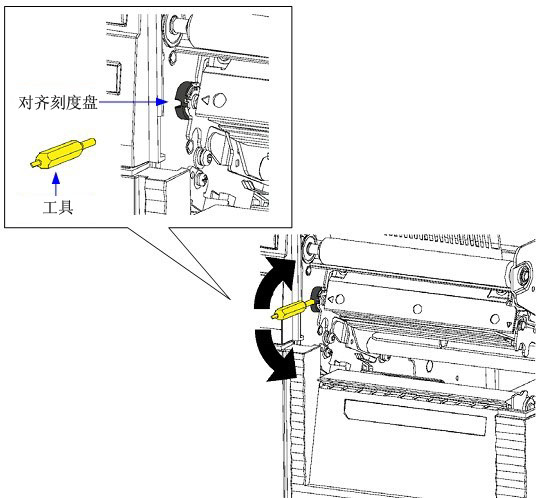
打印头的位置直接关系着打印品质,打印头必须与打印辊轴平行,通过上下旋转对齐刻度盘,打印头分别向前或向后移动。
为了调节打印头对齐,打开打印头,旋转对齐刻度盘,然后关上打印头打印测试页,重复调整,直到有一个满意的打印效果。
5.7 碳带导向片对齐

当在打印时打印介质与碳带不是非常顺畅的接触时,打印空隙会发生碳带褶皱点。通常是由于碳带轴、打印头、碳带滚筒、碳带导向片引起的不完全平行造成的。
调节碳带导向片是为了弥补其他三个轴的偏差,调节碳带导向片首先解锁打印头,调节后锁定打印头,再次打印,检查调节效果。
通过左右两端的设定螺丝来调节碳带导向片的位置。
5.8 碳带滚筒对齐

当在打印时打印介质与碳带不是非常顺畅的接触时,打印空隙会发生碳带褶皱点。通常是由于碳带轴、打印头、碳带滚筒、碳带导向片引起的不完全平行造成的。
调节碳带滚筒是为了弥补其他三个轴的偏差,碳带滚筒不应该首先去调节,当碳带打皱时首先应该使用其他方法来调节,调节碳带滚筒是最后采取的办法。
通过松开设置螺丝,来调节碳带滚筒调节片,然后拧紧设置螺丝。
标签
条码标签
碳带
|





